Cómo utilizar Network Security Toolkit (NST) en Linux
NST es una distribución de Linux basada en Fedora Linux. NST proporciona un juego de herramientas de seguridad para profesionales y administradores de red con un conjunto completo de herramientas de seguridad de red de código abierto. Todas las herramientas de las 125 principales herramientas de seguridad de red están incluidas dentro de NST Linux.
NST también viene con una interfaz de usuario web avanzada (WUI). Podemos decir que el Panel de control de NST está en un formulario web. Otra cosa importante es que NST se puede utilizar como validación de análisis de seguridad de red.
Características de NST
- Interfaz de usuario web de NST (WUI) como gestión del sistema para NST Linux
- Muchas herramientas de monitoreo como Network Interface, Bandwidth Monitor, ntop, ntopng, bandwidthd, Nagios Core, Zabbix y más
- Muchas herramientas de seguridad como Nmap, Nessus, Snort IDS, Hydra Console, ClamAV Virus Scanner, p0f OS Fingerprinting y más
- Herramientas de base de datos para MySQL y postgreSQL
- Herramientas del sistema como Minicom Access Terminal Server, Remote System Command, File System Management y más
- Herramientas para desarrolladores como NST JavaScript Console, Webkit: SunSpider JavaScript Benchmark, Perl Prompt, PHP Prompt, Python Prompt y Tcl Prompt
- Documentación completa, guiones prediseñados y procedimientos
Cómo usar NST en Linux
Primero, podemos leer la información sobre cómo descargar NST Linux y quemar la imagen ISO de la página web de NST. Una vez hecho esto, podemos reiniciar nuestra computadora e iniciar la instalación.
Dado que NST Linux se basa en Fedora Linux, la instalación de NST Linux no es muy diferente con Fedora Linux. Por lo tanto, este artículo cubrirá más sobre algunas características dentro de NST Linux que podrían usarse en la operación diaria.
Iniciando sesión
Una vez finalizada la instalación, NST Linux ha creado un usuario con el nombre NST User. Puede iniciar sesión con este usuario sin contraseña.
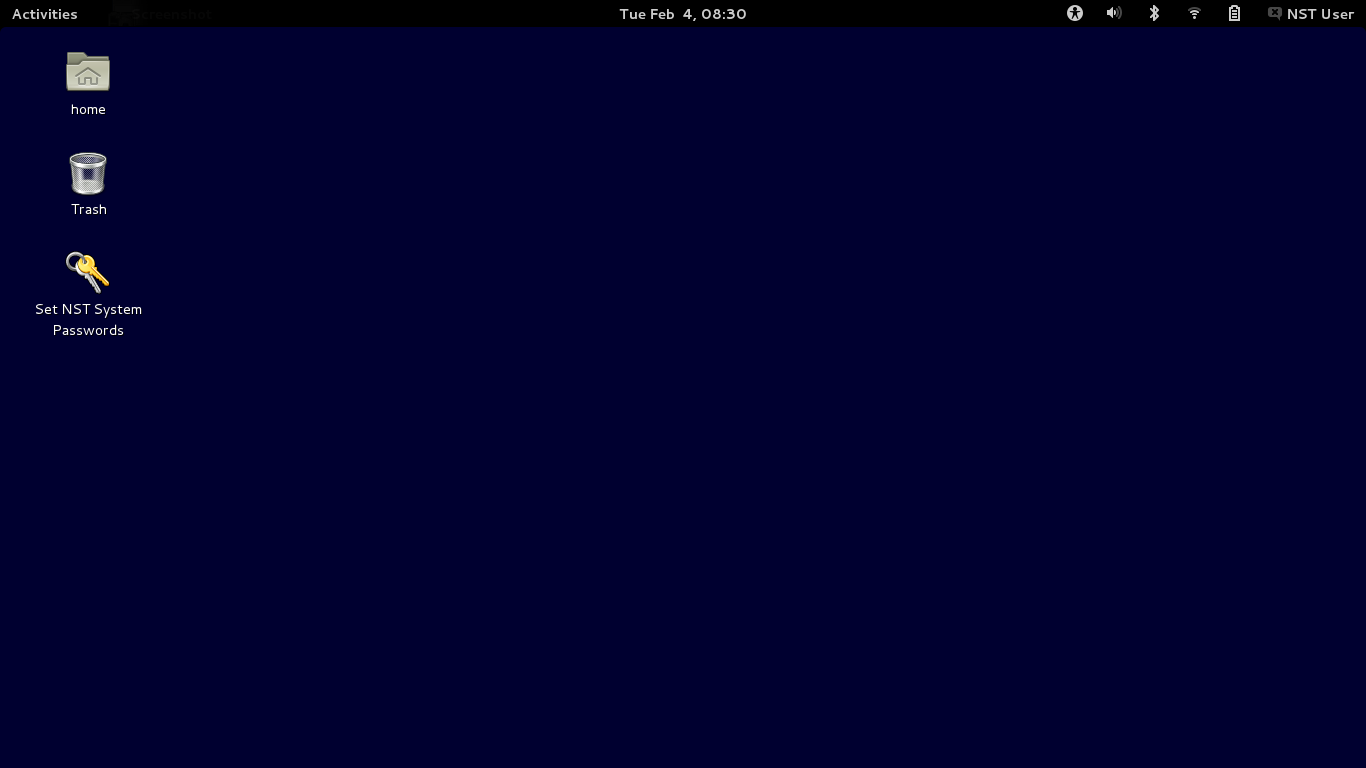
NST está equipado con varias herramientas. Puede verlos cuando accede a la Aplicación desde Menú de actividades en la parte superior izquierda.
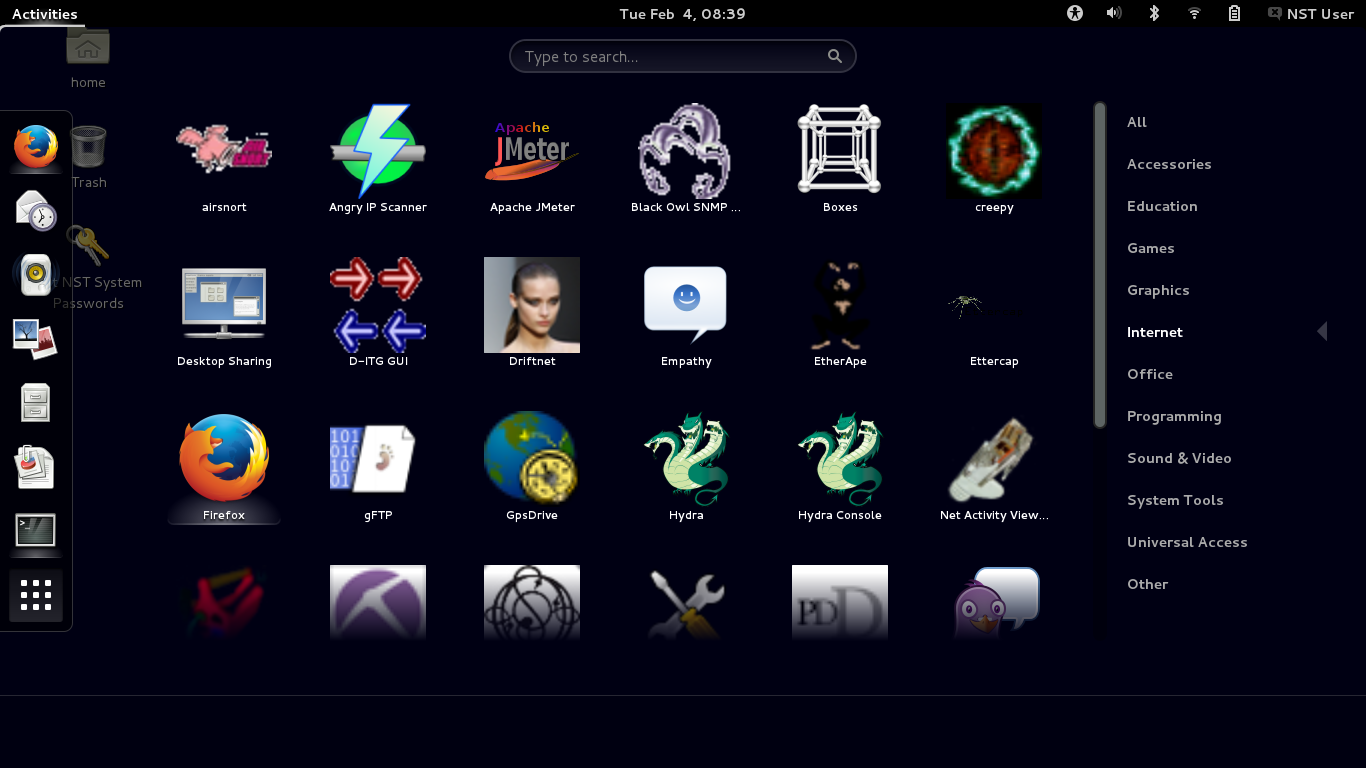
Interfaz de usuario web NST (WUI)
Las herramientas que se muestran en el escritorio son solo una pequeña parte de las capacidades de NST. El verdadero poder de NST Linux es el Interfaz de usuario web de NST. La interfaz de usuario web de NST o NST WUI es una especie de panel de control o administración del sistema para todo lo que desee hacer con NST. Esta característica no se puede acceder a menos que pones una contraseña para el usuario existente. Para poner o cambiar la contraseña, simplemente haga doble clic en el icono Establecer las contraseñas del sistema NST. Luego le pedirá que ingrese la nueva contraseña o cambie la última contraseña que tiene

Una vez que el proceso tenga éxito, puede acceder a NST WUI. Abra el navegador Mozilla Firefox y escriba la dirección: http://127.0.0.1/nstwui
Se le pedirá una contraseña de inicio de sesión como la imagen de abajo.
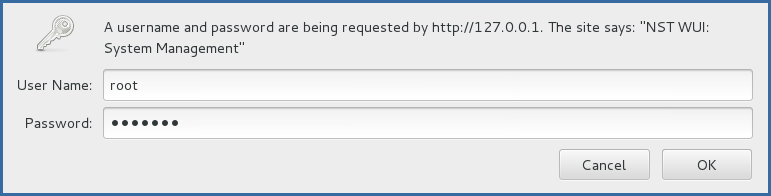
Pero dado que es una herramienta web, también puede acceder a ella a través de otra máquina. La diferencia es que debe utilizar el protocolo https si accede a NST WUI a través de Internet.
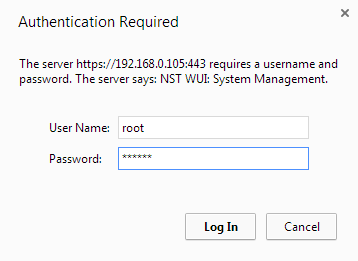
Página de inicio de NST
En la página de inicio de NST WUI verá esta información:
Un menú en la parte superior izquierda
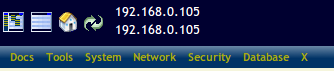
Dirección IP NST y cuánto tiempo ha estado funcionando
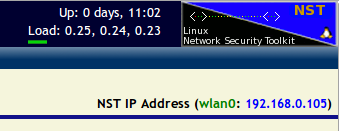
Código de registro NST Pro

Menú NST WUI
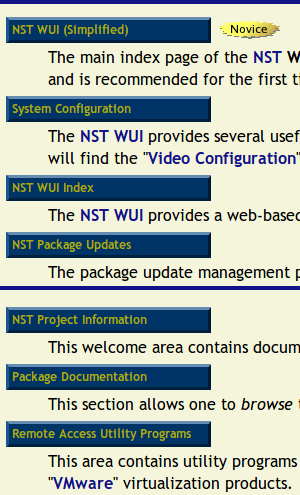
Página de inicio completa de NST WUI
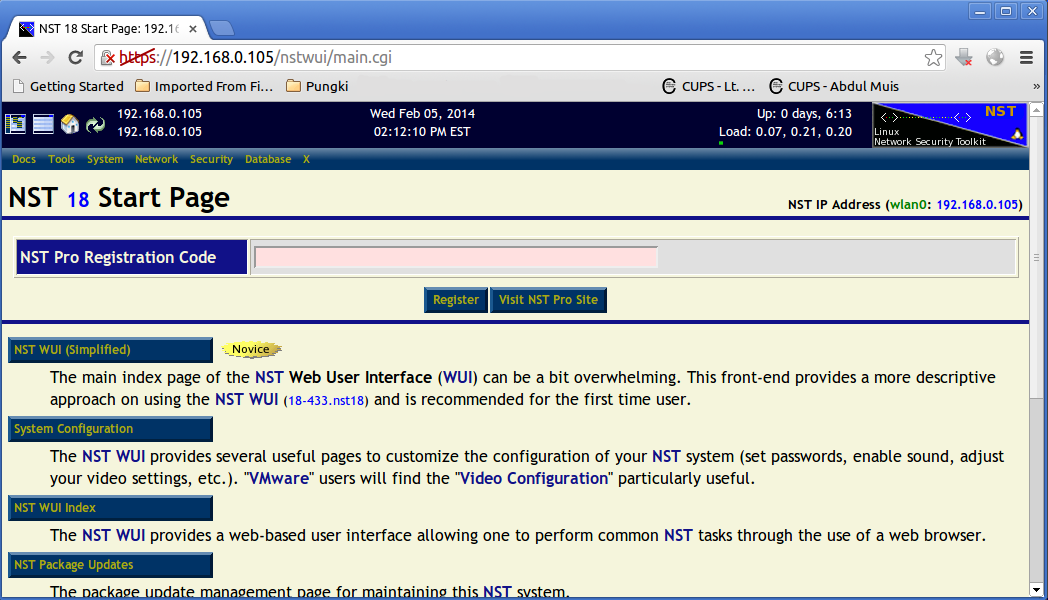
Sneak Peak de NST Linux
Habilitar ancho de banda
Bandwidthd es una sonda de tráfico de red que muestra una descripción general del uso de la red. Para habilitar esta función, podemos ir al menú Red> Monitores> IU con ancho de banda.
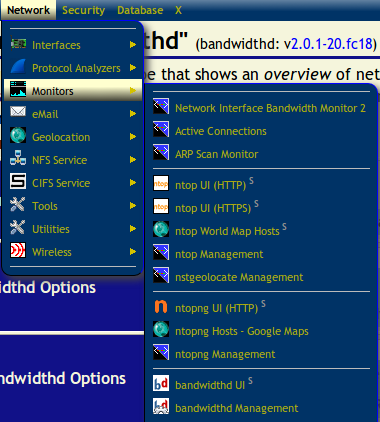
Luego elegimos la interfaz de red que queremos monitorear, configuramos el parámetro y su subred.
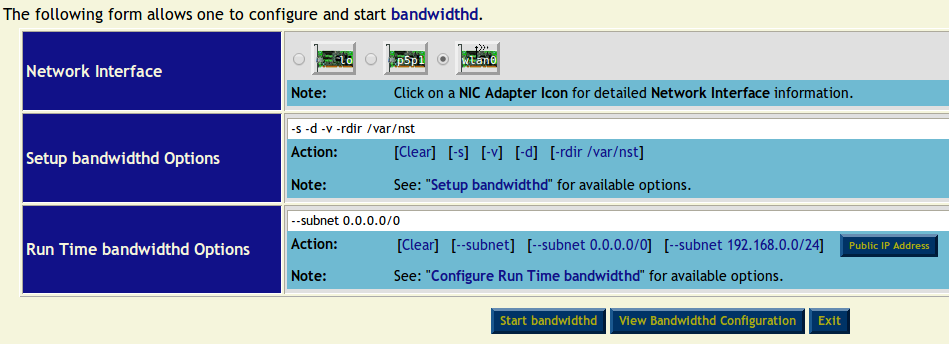
Luego haga clic en Iniciar ancho de bandad botón.
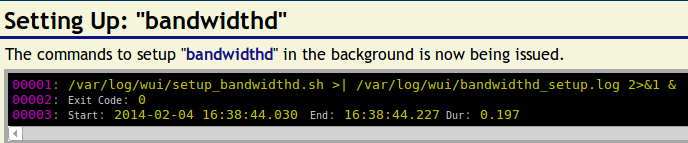
NST proporciona dos interfaces diferentes para esto.

Primero está la interfaz de ancho de banda original.
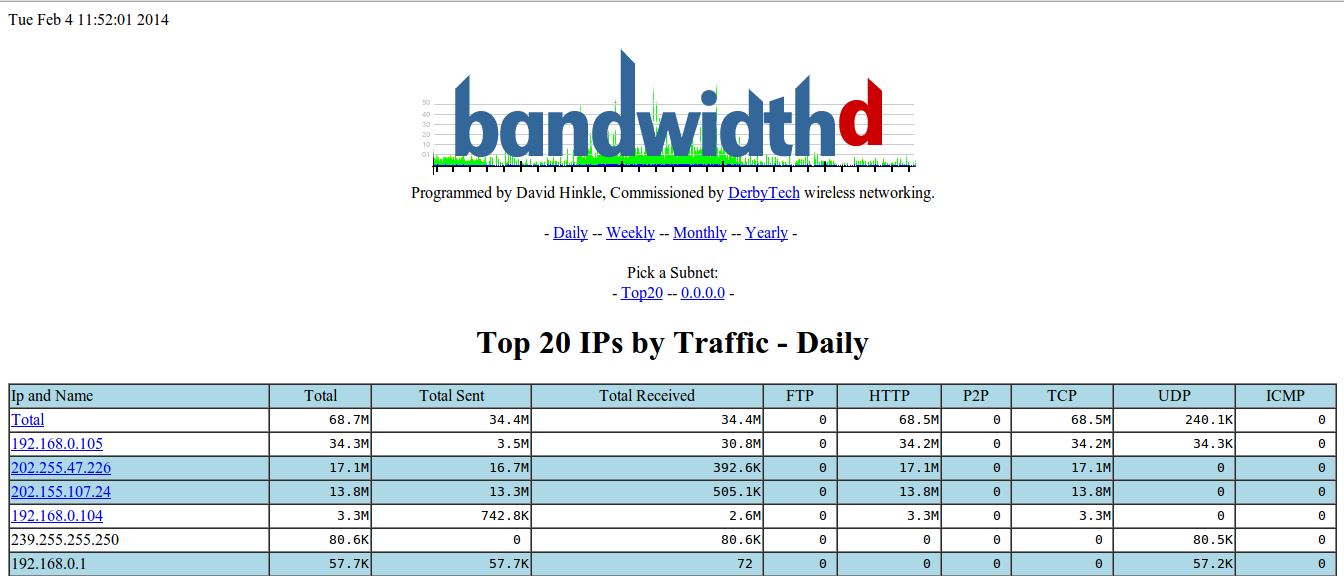
En segundo lugar, la interfaz de ancho de banda NST WUI, para monitoreo en tiempo real con gráfico.
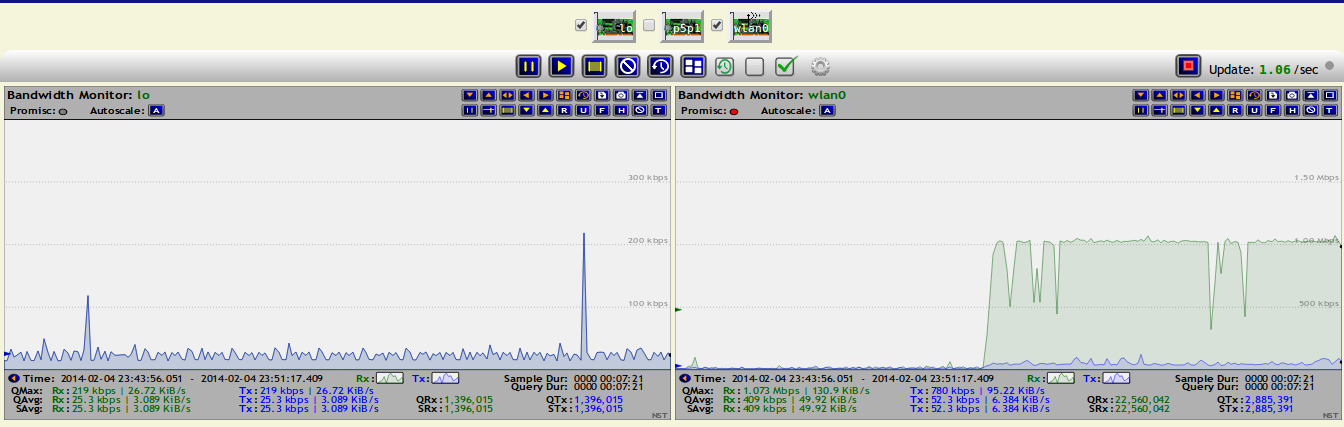
Supervisar la utilización de la CPU
Cuando estamos ejecutando muchas actividades, es posible que queramos saber sobre la utilización de nuestra CPU. NST nos proporciona una herramienta para hacerlo.
Se puede acceder a esta herramienta a través del menú Sistema> Procesos> Monitor de uso de CPU.
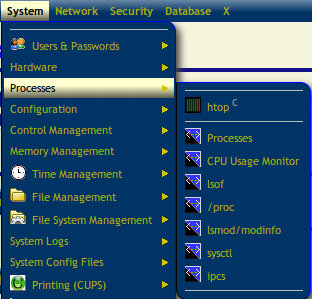
Espere unos segundos para obtener el gráfico.
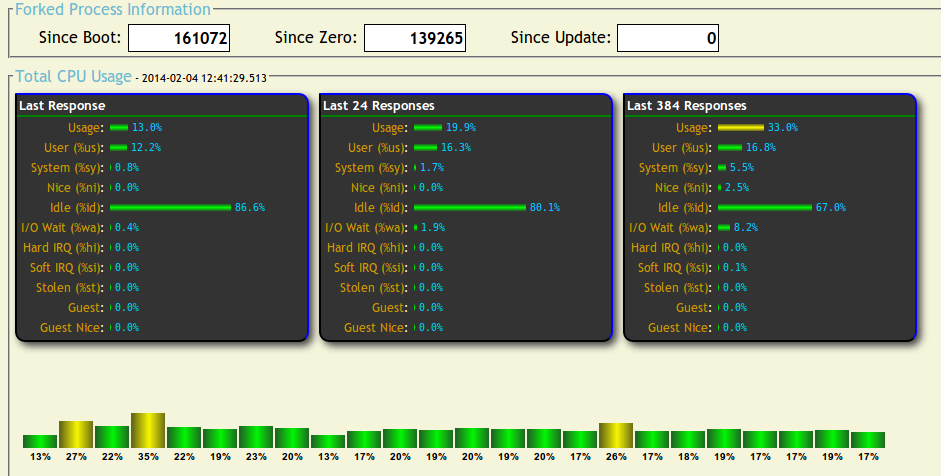
SSH al servidor
Cuando necesite realizar una actividad remota a través de shell, puede hacerlo a través de la web. NST Linux proporciona esta función. Solo ve al menú Sistema> Gestión de control> Ejecutar comando
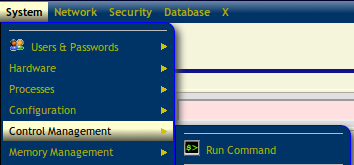
Entonces tendrás el cliente SSH en la web.
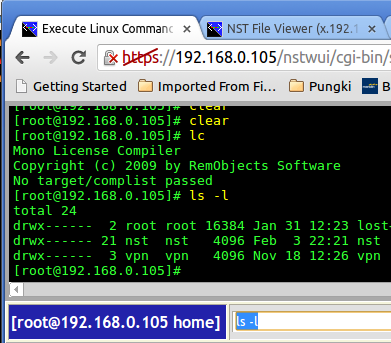
Iniciar la aplicación X Window
Con esta función, puede lanzar la aplicación X Window sin control remoto al servidor. La presentación gráfica de la aplicación se redirigirá al servidor X en su computadora cliente. Pero antes de hacer esto, necesita asegúrese de que su servidor X en tu ordenador aceptar conexión TCP. Esto se debe a que, de forma predeterminada, en la distribución moderna de Linux, el servidor X rechazará cualquier conexión de X Window desde otro host, excepto desde localhost.
En este artículo, estamos usando Zorin Linux 7 que se basa en Ubuntu como cliente. Estos son los pasos:
1. Habilite XDMCP
$ sudo vi /etc/lightdm/lightdm.conf
Agrega estas líneas:
xserver-allow-tcp=true [XDMCPServer] enabled=true

2. Reinicie lightdm
$ sudo restart lightdm
Nota: este comando reiniciará su X Window. Se cerrarán todas las aplicaciones abiertas
3.Asegúrate de que el puerto 6000 esté escuchando
Ejecute netstat para comprobarlo
$ netstat -an | grep -F 6000

4. Permita que su computadora acepte la conexión del servidor X
En este artículo, el La dirección IP de NST Linux es: 192.168.0.105 y el cliente es 192.168.0.104. Correr xhost comando desde el lado del cliente para agregar el servidor NST Linux a la lista de hosts permitidos para realizar las conexiones.
$ xhost +192.168.0.105

Una vez que haya realizado los pasos, puede intentar iniciar la aplicación X Window desde NST WUI. Por ejemplo, intentamos lanzar Wireshark aplicación de NST WUI. Ir al menú X> Aplicaciones de red> Wireshark (captura de paquetes).
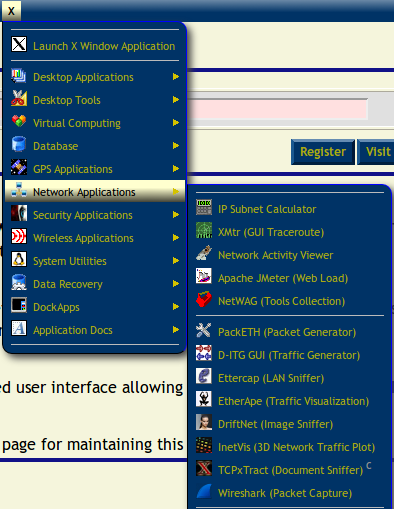
Entonces aparecerá Wireshark.
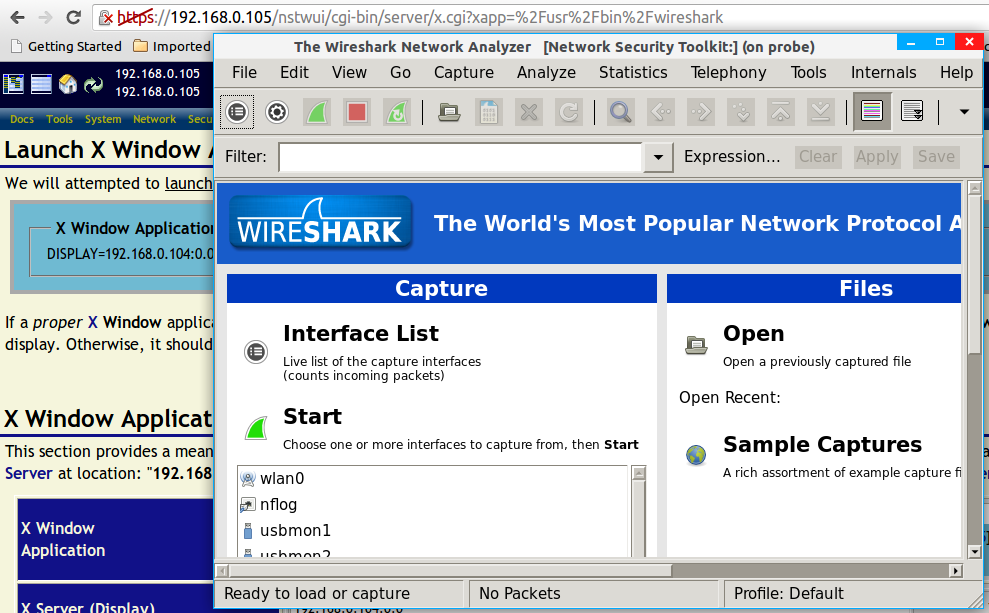
El estado (en sonda) en el encabezado nos dice que en realidad proviene del servidor, pero se procesó en el lado del cliente. Si ejecuta el cliente de Microsoft Windows, también puede hacerlo si ejecuta Cygwin / X en su cliente de Windows.
Función de información sobre herramientas
Esta característica puede ser pequeña pero juega un papel importante. ¿Por qué? Porque cada enlace en la interfaz web está equipado con una explicación rápida sobre qué es. Simplemente coloque el cursor del mouse en la parte superior de un enlace. Aquí está la muestra:
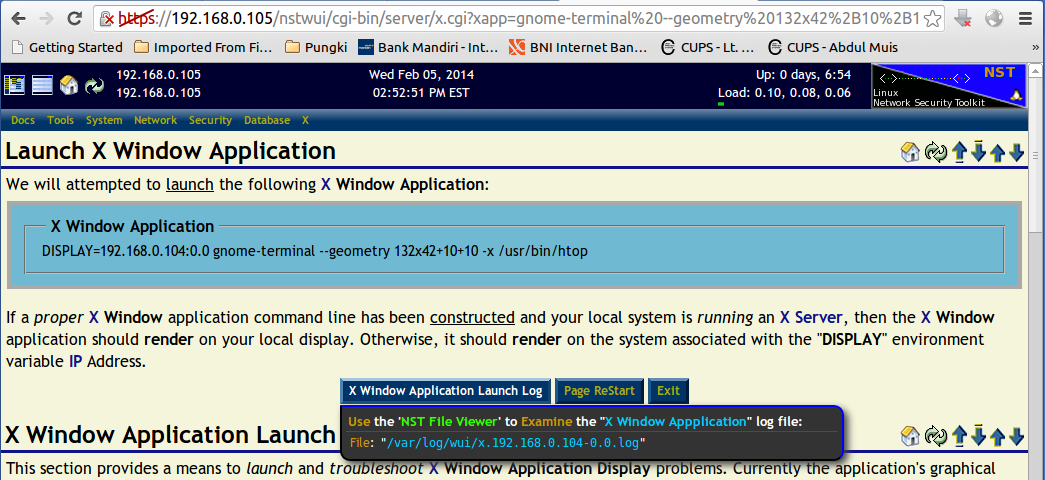
Reiniciar o apagar el servidor
NST WUI también permite al administrador del servidor reiniciar o apagar el servidor desde la web. Este ejemplo nos mostrará si queremos reiniciar el servidor. Ir al menú Sistema> Gestión de control> Reiniciar.
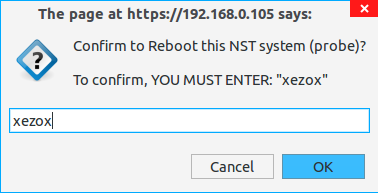
Entonces cuando presionas OK , el servidor se reiniciará.
Conclusión
Descubrimos que NST Linux está equipado con herramientas útiles para administradores profesionales o de red / seguridad. Las características que se analizan en este artículo son solo una pequeña parte de la potencia de NST Linux. Con la interfaz de usuario web de NST, puede hacer todo lo relacionado con su servidor sin salir de la interfaz web. Desde configurar servicios, SSH al servidor sin salir de la interfaz web e incluso iniciar la aplicación de escritorio a través de X Server. Otra cosa que lo ayudará a usarlo, NST Linux tiene documentación completa y cada enlace en la interfaz web tiene información sobre herramientas para explicar qué es.
